Тема 5.5. Учет торговых операций
Чтобы отразить операции по поступлению товарно-материальных запасов и услуг используется документ «Поступление ТМЗ и услуг», в котором отражаются операции по покупке ТМЗ, поступлению ТМЗ в переработку, оказанные сторонними организациями услуг, покупка основных средств. Этот документ создается в Меню-Покупка-Поступление ТМЗ и услуг. Далее добавляем операцию.
поступили товары, а именно модемы от АО «Адал» на сумму 428571 тенге.


Для вида операции доступны следующие значения:
-Покупка-при поступлении ТМЗ и основных средств
-В переработку-при поступлении ТМЗ в переработку
-Импорт-при поступлении ТМЗ из-за рубежа
В документе выбирается организация, в которую поступают товарно-материальные запасы, основные средства или услуг, выбирается Контрагент, склад.
Наряду с этим можно осуществить возврат материалов поставщику. При возврате используется документ «Возврат ТМЗ поставщику». В данном документе выбирается поставщик, которому производится возврат, выбирается склад. Договор контрагента, затем необходимо заполнить табличную часть.
Осуществим возврат ранее приобретенного модема в количестве 950штук.


Тема 5.6.Учет основных средств и нематериальных активов
Закладка «Основные средства» необходима для проведения операции приобретения основных средств.
Для того чтобы оприходовать основное средство нам необходимо выполнить следующие операции:
|
|
|
1. Поступление ТМЗ и услуг - На закладке Основные средства добавим новую строку.
2. В колонке Основное средство выбираем Приобретаемое основное средство, для этого в справочник Основные средства добавим новый элемент, и заполним поля: Наименование, Изготовитель, Группа учета ОС, Код КОФ.
3. В поле Счет учета должно быть установлено значение 2410 «Основные средства».

На основании данного документа «Поступление ТМЗ и услуг» введем документ Принятие к учету ОС.
 Чтобы отразить в программе 1С: Бухгалтерия смену подразделения по ОС нужно использовать следующий документ «Перемещение ОС». Его можно открыть в Меню - «ОС и НМА» - Перемещение ОС.
Чтобы отразить в программе 1С: Бухгалтерия смену подразделения по ОС нужно использовать следующий документ «Перемещение ОС». Его можно открыть в Меню - «ОС и НМА» - Перемещение ОС.
Осуществим перемещение недавно купленного компьютера из подразделения АУП в производственный цех, а также изменим материально-ответственное лицо.
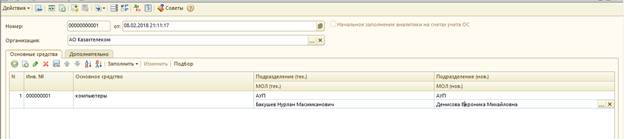

Тема 5.7.Учет расчетов по оплате труда
Так как начисление заработной платы – это одна из основных задач бухгалтера, рассмотрим заработную плату, ее начисление и выдачу.
Для начала настроим производственный календарь, для этого нужно зайти в Меню-Зарплата-Настройка начислений-Производственный календарь.

Двойным щелчком на дату отмечаем необходимое значение: праздник, выходной, дополнительный выходной или рабочий, записываем и закрываем календарь. Далее в Меню-Зарплата-Общие параметры расчета зарплаты-Регламентированные расчетные показатели настройки, кнопкой «Добавить» устанавливаем дату, с которой будут производиться расчеты и устанавливаются данные по минимальной заработной плате, размером необлагаемого ИПН налога и месячному расчетному показателю.
|
|
|

Расчет сумм всех начислений работников, как плановых, так и разовых, производится с помощью документа «Начисление зарплаты работникам организации». Открываем «Начисление зарплаты», «Добавить» создаем новый документ. В открывшемся окне указываем «Месяц начисления», «Подразделение». Затем переходим к табличной части, ее можно заполнить автоматически и вручную. Также необходимо указать фактическое количество отработанных дней или часов, дату начала и дату окончания отработанного времени. После этого в колонке «Результат» отражается результаты расчета по каждому сотруднику.
Начислим заработную плату сотрудникам за декабрь:
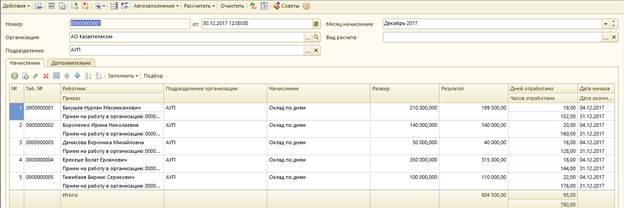
Прежде чем выдать заработную плату сотрудникам, необходимо произвести удержание налогов, взносов и отчислений. Для расчета ИПН, ОПВ и прочих удержаний используются документы «Расчет ИПН, ОПВ и удержаний». Его можно открыть с помощью команд: Меню – Зарплата – Расчет ИПН и ОПВ – «Добавить». В открывшемся документе указываем «Месяц начисления», «Подразделение». Кнопкой «Автозаполнение» на командной панели автоматически заполняем табличную часть документа.
|
|
|

Далее нужно провести расчет социального налога и обязательных социальных отчислений. Данный расчет регламентируется с помощью документа «Расчет СН и СО». Для этого нужно открыть Меню – Зарплата – Расчет СН и СО – «Добавить». В открывшемся документе указываем «Месяц начисления», «Подразделение». Кнопкой «Автозаполнение» на командной панели автоматически заполняем табличную часть документа.

После удержания всех установленных Налоговым Кодексом Республики Казахстан налогов из заработной платы сотрудника, нужно осуществить перечисление ОПВ и СО в бюджет.
Для перечисления обязательных пенсионных взносов используется документ «ОПВ Перечисление в фонды». Документ создается с помощью Меню – Зарплата – Учет пенсионных взносов – ОПВ Перечисление в фонды. Далее нажимаем кнопку «Добавить». В открывшемся окне необходимо заполнить следующее поле: «Подразделение», «Фонд» - в который осуществляется перечисление пенсионных взносов, «Вид платежа», «Месяц исчисления», табличную часть данного документа можно заполнить кнопкой «Автозаполнение»:
|
|
|
-по задолженности на дату документа
-по задолженности на конец месяца
Кнопкой «ОК» сохраняем документ.
Для перечисления обязательных пенсионных взносов используется документ «ОПВ перечисление в фонды»
В Меню-Зарплата-Учет пенсионных взносов-ОПВ перечисление в фонды
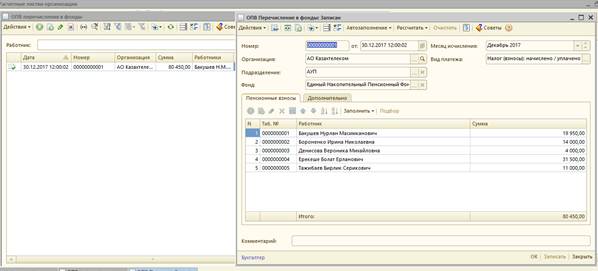
Для того чтобы проверить наше действие заходим в Меню-Банки и Касса-Платежное поручение исходящее.
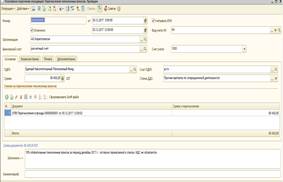

Для перечисления заработной платы подготавливается документ «Платежная ведомость» в Меню-Зарплата-Платежная ведомость.


Дата добавления: 2019-03-09; просмотров: 288; Мы поможем в написании вашей работы! |

Мы поможем в написании ваших работ!
